
Reparo de fotos com IA
Repare suas fotos, melhore a qualidade e restaure momentos preciosos com uma solução baseada em IA.
12/12/2022 • Arquivado para: Recuperação de dados Windows • Soluções comprovadas
“Instalei as atualizações mais recentes do Windows 10 após 5 a 10 minutos em que o sistema do meu laptop trava. Consequentemente, consegui ver o erro do código de parada como PAGE_FAULT_IN_NONPAGED_AREA. O que falhou: Netwtw06.sys. Qual é a solução?”
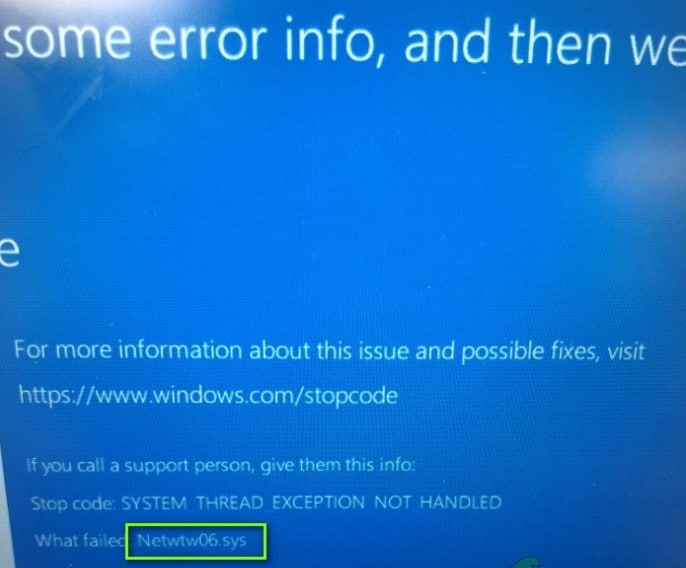
O Windows 10 às vezes parece uma dor de cabeça, especialmente para os não técnicos com erros aleatórios comoerro netwtw06.sys Existem muitos outros erros que você pode enfrentar ao se aprofundar um pouco no Windows 10. No entanto, todos esses problemas ocorrem devido a falhas descuidadas ou falhas do sistema (não as grandes). Em suma, queremos dizer que você deve primeiro procurar as possíveis causas desse erro. Depois disso, as maneiras de como corrigir a tag netwtw06.sys error
Então, vamos discutir cada aspecto do erro netwtw06.sys, incluindo suas visões gerais, melhores soluções e dicas a serem evitadas nas seções a seguir.
De acordo com um consultor independente no tópico da Microsoft, erro netwtw06.sys é um driver sem fio Intel, e você pode resolver todo o problema atualizando esse driver para a versão 21.80.2 ou posterior.
No entanto, também analisaremos outras soluções para analisar adequadamente o caso. Agora, vamos dar uma breve olhada em como é esse erro. Novamente, é uma tela azul de erro de morte, mas não causará falha no sistema se você seguir as medidas adequadas.
A falha nesse erro (se você não atendeu aos requisitos da versão mais recente) provavelmente pode levar a problemas de BSOD, e isso é um pequeno sinal de perigo para o seu sistema. Assim, você deve aprender como corrigir o erro netwtw06.sysda maneira correta. É por isso que criamos este guia definitivo sobre erro netwtw06.sys.
Quais podem ser outras causas por trás de tais erros? O motivo subjacente para esse erro também pode ser devido ao sistema operacional, principalmente quando ele recebe versões incompatíveis ou corrompidas de drivers de dispositivo de placa de rede sem fio para Intel.
Portanto, corrija esse erro o mais rápido possível com os seguintes métodos!
Teremos cerca de 7-8 soluções eficazes sobre como corrigir o erro netwtw06.sys. Por favor, role abaixo e fique de olho em cada resposta para tirar o melhor proveito dela.
1 – Atualizar driver de rede sem fio
Como já mencionado acima, pode haver possíveis problemas nos drivers do sistema que acionam esse erro. E, drivers de rede rebaixados podem ser um dos motivos significativos. Portanto, siga a primeira solução atualizando o driver da rede sem fio manualmente.
Aqui estão os passos simples para atualizar o driver de rede sem fio!
2 – Reverter driver de rede sem fio
Tente reverter o driver de rede sem fio e resolva o problema. Abaixo estão as etapas se você quiser reverter o driver.
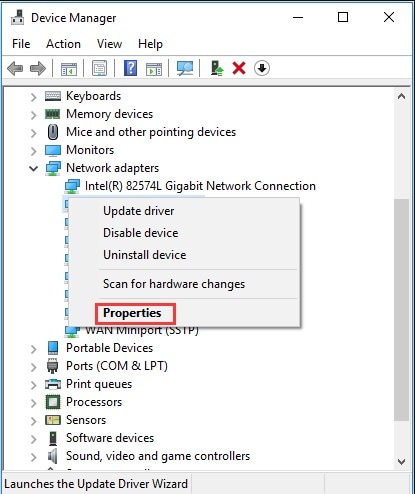
3 – Execute a restauração do sistema
Se você desenvolveu um ponto de restauração do sistema com antecedência, poderá executar a restauração do sistema e reverter seu PC para o estado normal. Para fazer isso, você precisa seguir os passos abaixo.
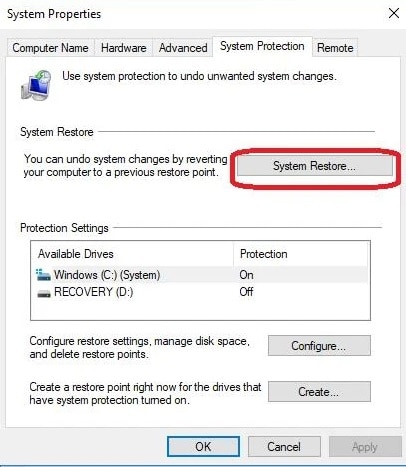
Agora você pode executar o PC geralmente após a restauração do sistema.
4 – Execute a ferramenta CHKDSK
Como já foi dito, a unidade corrompida pode ser a razão por trás do erro netwtw06.sys. Portanto, você deve executar a ferramenta CHKDSK e procurar por setores defeituosos no disco e corrigi-los.
Aqui estão os passos rápidos para executar a ferramenta chkdsk!
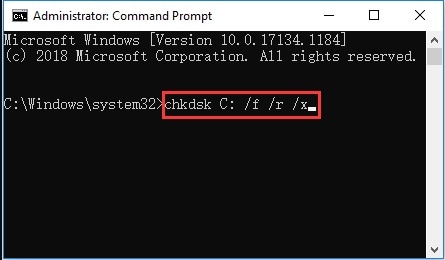
5 – Execute a ferramenta SFC
Todos sabemos que os arquivos do sistema são altamente cruciais para o Windows, o que o ajudará a executar o sistema operacional normalmente. Assim, também é aconselhável remover quaisquer arquivos de sistema corrompidos. No entanto, você não pode removê-los manualmente, para o qual você pode usar a ferramenta SFC.
Abaixo estão as etapas resumidas para executar esta ferramenta.

Agora, você pode reiniciar o computador ou laptop e verificar se o erro netwtw06.sys ainda está lá
6 – Execute a ferramenta DISM
Tente executar a ferramenta DISM para saber como corrigir o erro netwtw06.sys se a ferramenta SFC >não estiver funcionando ou não estiver funcionando corretamente. Ele também irá ajudá-lo na verificação de arquivos de sistema corrompidos e seus reparos automáticos.
Aqui estão as etapas finais para executar a ferramenta DISM em seu sistema de computador.
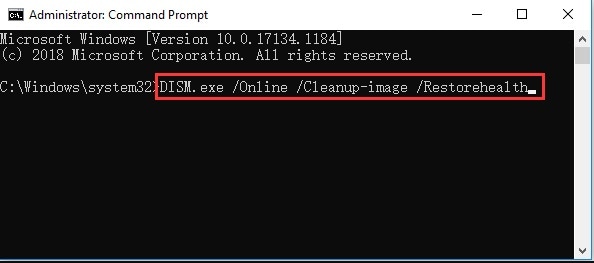
Aguarde até que todo o procedimento termine com sucesso. Pode levar mais tempo para concluir se houver corrupção nos arquivos do sistema.
7 – Execute o Intel Driver Support Assistant
Para fazer isso, pesquise o Intel Driver Support Assistantno mecanismo de pesquisa do Google e visite o site oficial da Intel. Faça o download da ferramenta e permita que ela verifique seu sistema, conforme mostrado abaixo.
Levará alguns minutos para examinar seu computador. Quando a verificação terminar, você saberá se algo precisa ser atualizado.
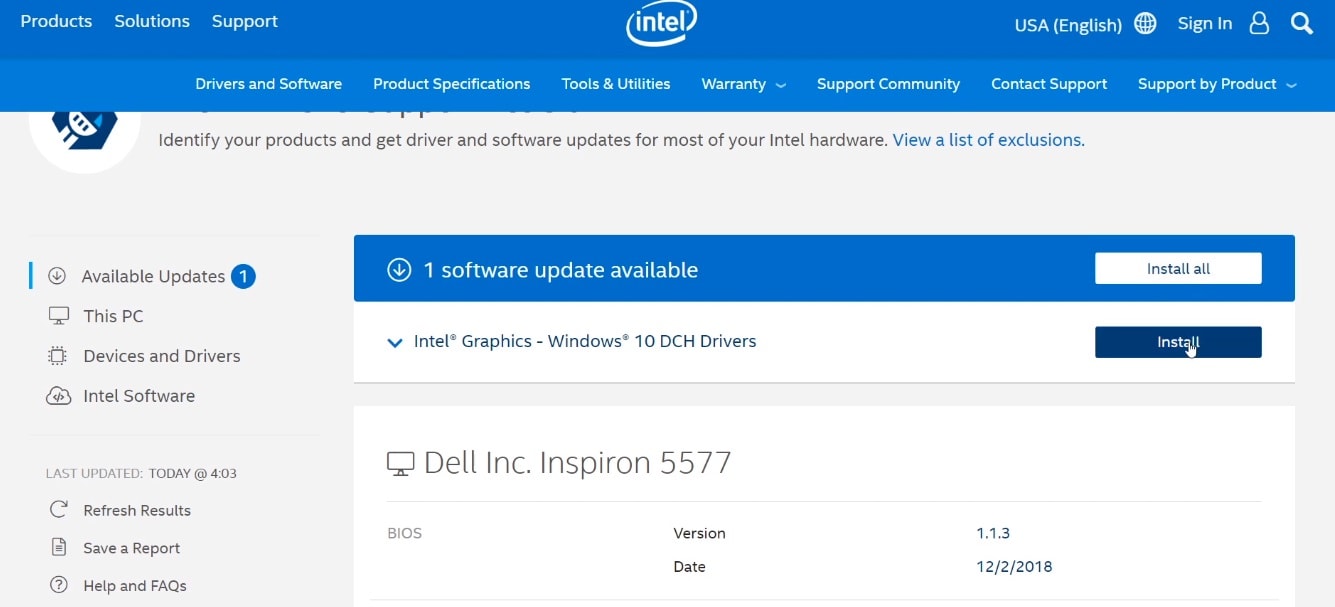
Reinicie o computador e veja se o erro persiste.
8 – Execute o comando SFC no Windows PowerShell
Clique no ícone do Windows e digite Windows PowerShell. Em seguida, execute-o como administrador clicando com o botão direito do mouse.
Digite o comando SFC /scannow conforme mostrado abaixo e execute-o confirmando com o botão Enter.
Depois de reiniciar o computador, execute o segundo comando conforme mostrado abaixo no Windows PowerShell mais uma vez.
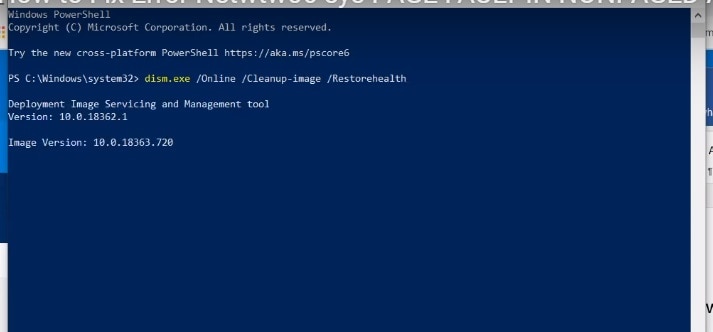
Nota: Não se esqueça de pressionar o botão Enter para executar o comando.
Abaixo estão algumas das melhores dicas para evitarerro netwtw06.sys.
Assim, chegamos ao final do nosso artigo sobre erro netwtw06.sys, e isso era tudo que você precisa saber sobre como corrigir o erro netwtw06.sys. Quando você enfrenta esses erros de morte de tela azul, você precisa procurar não entrar em pânico e considerar as possíveis causas para o mesmo. E, se você seguir as dicas mencionadas na última seção regularmente, pode haver chances esporádicas de enfrentar erros de tela azul no seu PC.
1 – O que causa o erro netwtw06.sys?
Os motivos subjacentes desse erro são drivers corrompidos, janelas corrompidas, drivers de dispositivo incompatíveis e arquivos de sistema danificados.
2 – Como faço para corrigir falha de página em erro de área não paginada?
Você pode seguir o mesmo conjunto de 9 soluções fornecidas acima, além de testar sua RAM, desabilitar aplicativos antivírus específicos, executar a Ferramenta de diagnóstico de memória do Windows, executar a solução de problemas de hardware e redefinir seu PC.
3 – Como você cessa as faltas de página?
Agora, você também pode diminuir essas falhas de página se seguir nossas soluções indicadas. Ou você pode considerar usar um espaço de memória menor e ter coisas na mesma página ao mesmo tempo para reduzir esses erros de falha de página.
Luís Santos
chief Editor